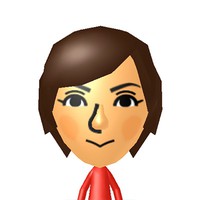みなさん、『Minecraft』楽しんでますか?
先日から「よゐこのマイクラでサバイバル生活」シーズン2も始まり、ますます盛り上がっていますね!
「よゐクラ シーズン2」は、今後も続々配信されていきますので、お楽しみに!
任天堂Youtube公式チャンネルや、番組公式ツイッターアカウント(@yoiko_minecraft)をぜひチェックしてみてください。
ところで…、みなさんは『Minecraft』をどのハードで遊んでいますか?
Nintendo Switch版、Wii U版、もしくは、最近発売されたNewニンテンドー3DS版でしょうか?
もし、あなたが「Wii U版」をお持ちなら…、「Nintendo Switch版」にセーブデータを移行することができますよ!
このトピックスでは、くわしいセーブデータ移行の方法をご紹介します。
Wii U版からNintendo Switch版へのデータ移行方法
以下のような手順で、データを移行することができます。
1. Wii U版、Nintendo Switch版両方の『Minecraft』を起動する。
Wii U版をTVで起動し、Nintendo Switch版を「携帯モード」で起動するのがオススメです。
2. Wii U側の準備
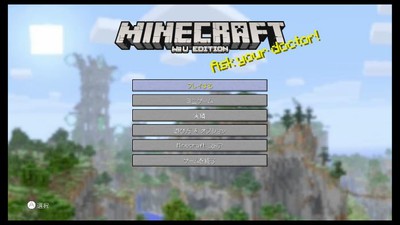
『Minecraft: Wii U Edition』メインメニューで「プレイする」を選択します。

ニンテンドーネットワークに接続します
(オフラインでプレイしていないことを確認)。
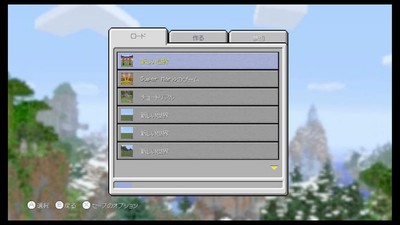
転送したいセーブデータが黄色にハイライトされるように選択します。

Xボタンを押して「セーブのオプション」を開き、
「Nintendo Switchにセーブデータを転送する」を選択します。

データの転送を行うことを確認します。
この画面で「OK」を押せば手順終了。簡単ですね!

Nintendo Switch側で転送が承諾されるのを待ちます。
上の画面が出ていれば、Wii U側の準備は完了です。Nintendo Switch側のデータの受け取り準備にうつりましょう。
3. Nintendo Switch側の準備
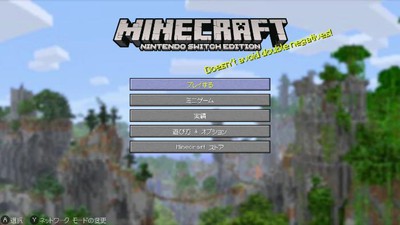
Nintendo Switchのメインメニューで「プレイする」を選択します。

Wii U版同様、Nintendo Switch版もニンテンドーネットワークに接続されていることを確認します。
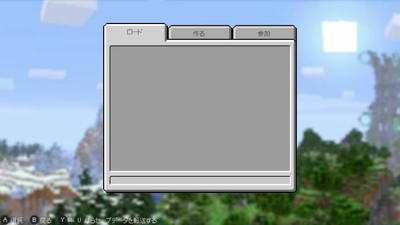
Yボタンでオプションを開き、「ロード」のタブで「Wii Uからセーブデータを転送する」を開きます。

Wii U本体からセーブデータを転送する確認画面が表示されたら「OK」を押します。

『Minecraft: Wii U Edition』との接続を待ちます。
4. データの転送

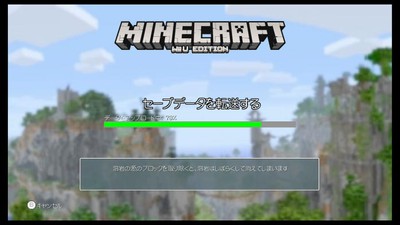
Wii UからNintendo Switchへのセーブデータの転送が完了するのを待ちます。
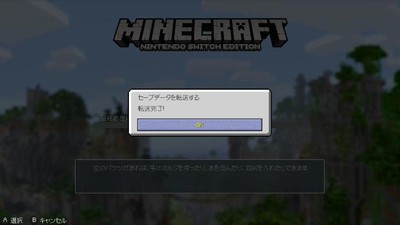

転送が完了したことをWii U版とNintendo Switch版の両方で確認します。
5. Nintendo Switchでセーブデータを確認

Nintendo Switch版の「ロード」タブに、転送されたセーブデータがあることを確認します。
選択して世界をロードしてみましょう。

Nintendo Switchでのプレイを楽しみましょう!
参考になったでしょうか?
これからも、『Minecraft』で楽しんでくださいね!
© 2015 Mojang AB and Mojang Synergies AB. MINECRAFT is a trademark and/or registered trademark of Mojang Synergies AB.
Mojang © 2009-2017. "Minecraft" is a trademark of Mojang Synergies AB